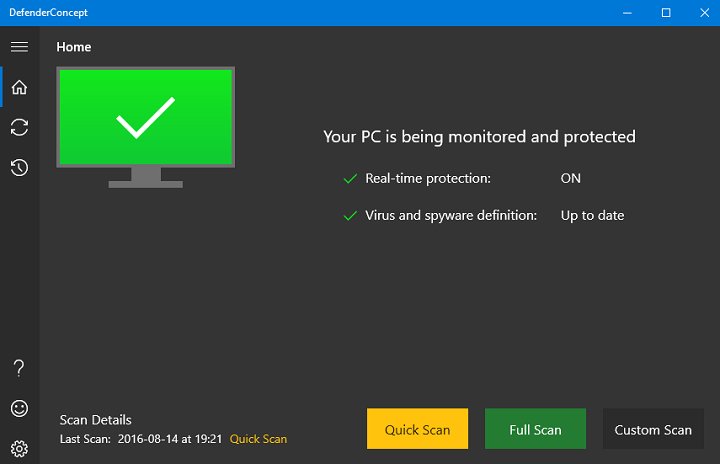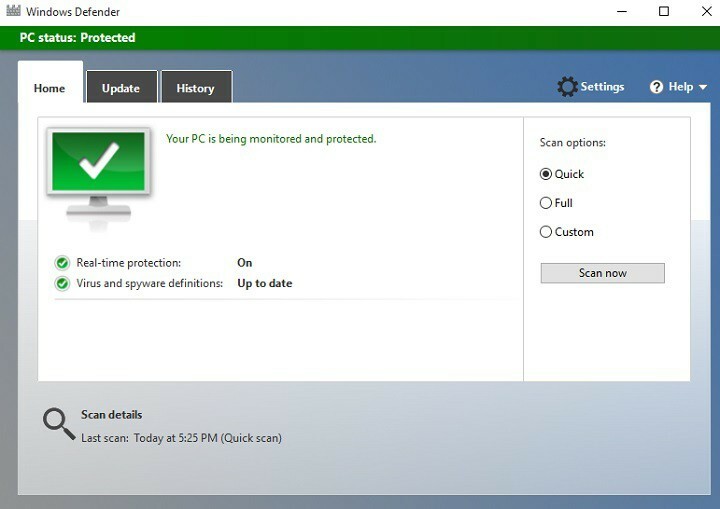- Служба Защитника Windows остановлена - это обычная проблема, но она оставляет ваш компьютер незащищенным.
- Вам следует попытаться включить процессы вручную с помощью специального приложения в вашей ОС.
- Если у вас установлено другое программное обеспечение для защиты от вредоносных программ, убедитесь, что вы временно отключили его.
- Повторная регистрация DLL-файлов Microsoft, связанных с антивирусом, также может навсегда решить эту проблему.

Это программное обеспечение будет поддерживать ваши драйверы в рабочем состоянии, тем самым защищая вас от распространенных компьютерных ошибок и сбоев оборудования. Проверьте все свои драйверы сейчас за 3 простых шага:
- Скачать DriverFix (проверенный файл загрузки).
- Нажмите Начать сканирование найти все проблемные драйверы.
- Нажмите Обновите драйверы чтобы получить новые версии и избежать сбоев в работе системы.
- DriverFix был загружен 0 читатели в этом месяце.
В Служба этой программы остановлена ошибка Защитника Windows - это случайная неприятность для каждого Windows 10 пользователей.
Пользователи жалуются, что Защитник Windows Служба Advanced Threat Protection Service на их локальном компьютере запустилась, а затем остановилась без каких-либо объяснений.
Если вы получаете эту ошибку, это означает, что Защитник Windows работает некорректно или вообще не работает.
Если служба антивируса Защитника Windows продолжает останавливаться, это делает ваш компьютер уязвимым для вредоносных программ, поэтому вам необходимо немедленно исправить это.
Прежде чем мы перейдем к решениям, давайте взглянем на все сообщение об ошибке. В зависимости от версии вашей Windows вы должны получить одну из этих двух ошибок:
- Защитник Windows: служба этой программы остановлена. Вы можете запустить службу вручную или перезагрузить компьютер, что запустит службу. (Код ошибки: 0x800106ba)
- Эта программа выключена. Если вы используете другую программу, которая проверяет наличие вредоносного или нежелательного программного обеспечения, используйте Центр поддержки, чтобы проверить статус этой программы.
Как следует из ошибки, самым быстрым и простым способом решения проблемы может быть перезагрузка компьютера.
Однако если проблема не исчезнет даже после перезагрузки компьютера, вы можете попробовать одно из следующих решений.
Как мне исправить Служба этой программы остановлена ошибка?
1. Включите службу Защитника Windows
- Нажмите Windows + R открыть Запустить диалог.
- Печатать services.msc и нажмите Входить.

- Найдите в списке услуг следующие услуги:
- Служба Advanced Threat Protection в Защитнике Windows
- Служба проверки антивирусной сети Защитника Windows
- Антивирусная служба Защитника Windows
- Служба центра безопасности Защитника Windows
- Для каждой из этих служб статус должен быть Бег (проверьте столбец статуса) и их Тип запуска должен быть установлен на Автоматический.
- Если это не так для какой-либо из служб, дважды щелкните по ней, чтобы просмотреть ее Характеристики. Измените тип запуска на Автоматический.
- Теперь нажмите на Начинать кнопку и щелкните Применять.
- Убедитесь, что Защитник Windows снова запущен. Если проблема не исчезнет, попробуйте следующий шаг.
В сообщении об ошибке говорится, что Защитник Windows остановлен. Итак, первое, что вы должны попробовать, - это вручную снова включить его. Вам нужно будет сделать это через диспетчер служб Windows.
2. Отключите все стороннее программное обеспечение для защиты от вредоносных программ.
Одна из наиболее частых причин получения Служба этой программы остановлена ошибка возникает из-за стороннего программного обеспечения для защиты от вредоносных программ.
Защитник Windows имеет тенденцию останавливаться каждый раз, когда получает сигнал от этих сторонних программ. Итак, причина, по которой вы получаете эту ошибку, может заключаться либо в этой, либо в какой-то внутренней ошибке.
Для проверки попробуйте отключить все сторонние приложения для защиты от вредоносных программ и посмотрите, решит ли это проблему.
Если это решит вашу проблему, возможно, вам придется переустановить стороннее приложение. Если нет, переходите к следующему шагу.
3. Проверьте настройки редактора групповой политики
- Перейти к Начинать, тип gpedit.mscи нажмите Входить.
- Это должно открыть Редактор локальной групповой политики; перейдите по этому пути:
Конфигурация компьютера / Административные шаблоны / Компоненты Windows / Антивирус Microsoft Defender - Если вы видите опцию под названием Отключите антивирус Microsoft Defender с правой стороны, продолжайте и дважды щелкните по нему.

- Если это установлено на Включено, измените его на Не настроено.
Вы могли случайно отключить Защитник Windows при использовании редактора групповой политики. Кроме того, вредоносная программа могла получить доступ к редактору групповой политики и сделать это. Чтобы убедиться в этом, попробуйте описанные выше действия.
Теперь проверьте, запущен ли Защитник Windows и снова работает. Если нет, переходите к следующему шагу.
4. Проверьте настройки редактора реестра
- нажмите Windows + R ключи, чтобы открыть Запустить диалог.
- Печатать Regedit и нажмите Входить.

- Перейдите по этому пути:
HKEY_LOCAL_MACHINE / ПРОГРАММНОЕ ОБЕСПЕЧЕНИЕ / Политики / Microsoft / Защитник Windows - Если вы видите ключ под названием Отключить антишпионское ПО в правой части либо удалите его, либо установите для него значение 0.
Иногда вредоносное ПО может изменить ключ регистрации, принадлежащий службе Защитника Windows.
Это может быть одной из причин, по которой вы получаете Служба этой программы остановлена ошибка. Чтобы убедиться в этом, попробуйте описанные выше действия.
5. Повторно зарегистрируйте DLL-файлы, связанные с Защитником Windows.
- Перейти к Начинать, и введите Командная строка.
- Нажмите на Запустить от имени администратора для запуска инструмента командной строки с правами администратора.
- Запустите эти команды и нажмите Входить после каждого:
regsvr32 atl.dll
regsvr32 wuapi.dll
regsvr32 softpub.dll
regsvr32 mssip32.dll
- Убедитесь, что Защитник Windows снова запущен.
Иногда проблему также может решить повторная регистрация DLL-файлов, связанных с Защитником Windows. Для этого выполните указанные выше действия.
6. Установите сторонний антивирус
Если вы устали от проблем с Защитником Windows, вы не одиноки. Хотя это довольно хорошее решение, в нем есть свои проблемы и ошибки.
И именно в этот момент вы должны спросить себя, хотите ли вы продолжить его настройку или вместо этого получить полнофункциональный и мощный антивирус.
Инструмент, рекомендуемый ниже, в качестве надежного решения, установленного в более чем 110 миллионах человек по всему миру, и на то есть веская причина.
Это лучший выбор, когда дело доходит до конфиденциальности и безопасности, поэтому вы можете использовать свои банковские услуги в Интернете, не опасаясь атак или программ-вымогателей, которые сейчас так широко распространены.

ESET Internet Security
Забудьте об ошибках и компромиссах и воспользуйтесь полнофункциональным решением безопасности.
Мы уверены, что эти решения могут дать положительный результат, когда дело доходит до реанимации Защитника Windows.
Если нет, всегда есть возможность установить один из лучшие антивирусы с неограниченной лицензией. Это сэкономит вам немного денег и избавит вас от головной боли.
Вы когда-нибудь сталкивались с этой ошибкой? В таком случае не стесняйтесь поделиться своим опытом и любыми другими возможными решениями, нажав в разделе комментариев ниже.
Часто задаваемые вопросы
Вы можете сделать это из приложения services.msc в Windows. Ознакомьтесь с этим пошаговым руководством по что делать, если приложение "Сервисы" не открывается или не отвечает.
Самая частая причина проблемы - наличие стороннего антивируса. Учить что делать, если Защитник Windows перестал работать.
Вам необходимо внести изменения в брандмауэр и сетевую защиту из Защитника Windows. У нас есть отличное руководство по что делать, если не удается активировать брандмауэр Защитника Windows.